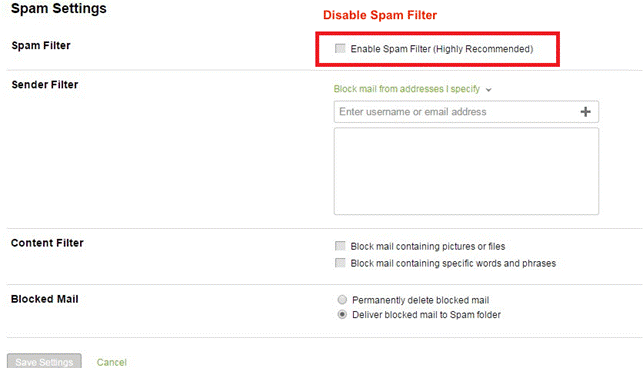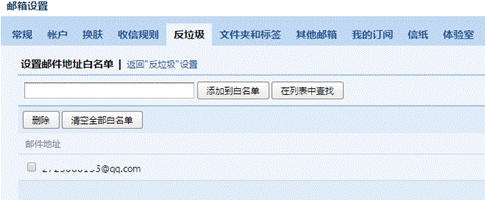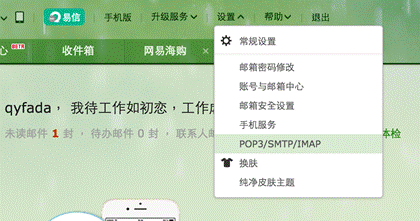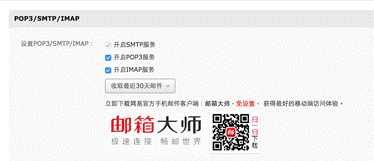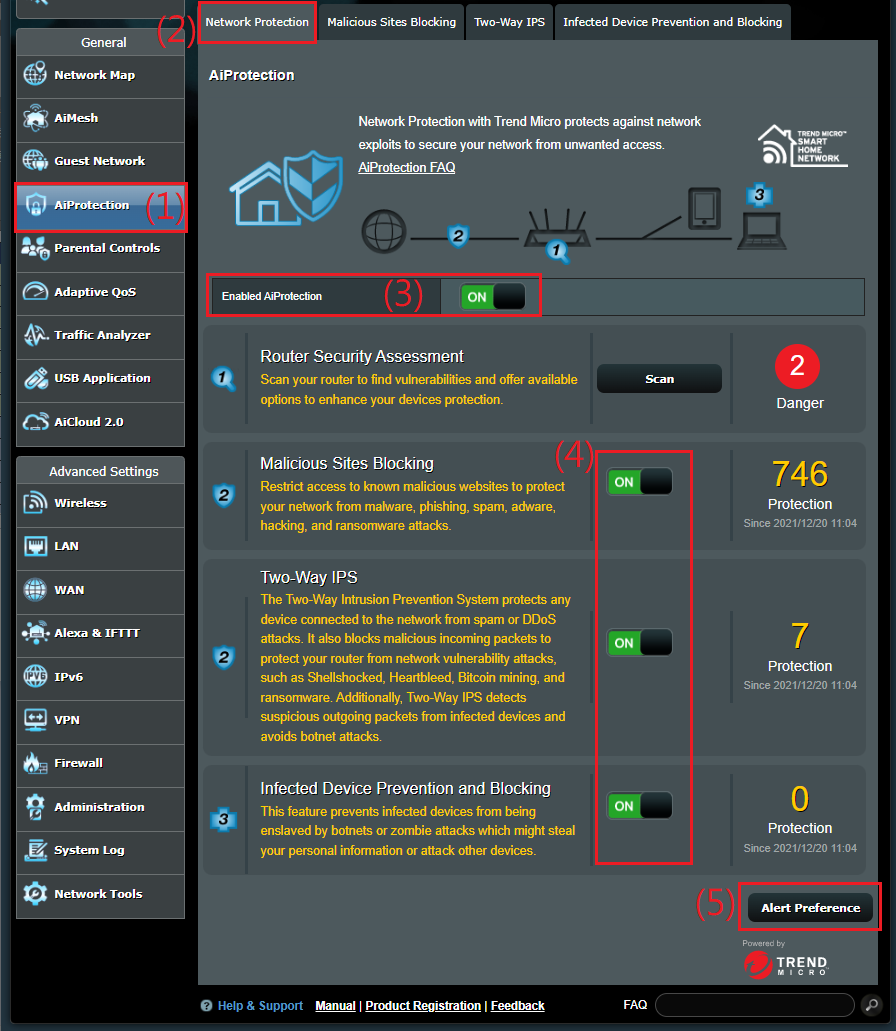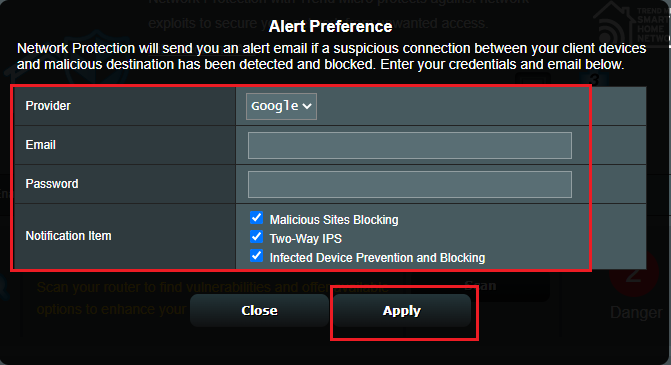[AiProtection] Як отримати сповіщення електронною поштою від AiProtection?
Підготуйтеся
- Будь ласка, зверніться до сторінки специфікації продукту, щоб переконатися, що ваш маршрутизатор підтримує AiProtection Pro або AiProtection Classic. Порівняльну таблицю для версій AiProtection Pro та AiProtection Classic можна знайти в розділі AiProtection - безпека в Інтернеті та захист WiFi | ASUS Global
- Будь ласка, оновіть прошивку маршрутизатора до останньої версії. Інструкції щодо оновлення прошивки наведено в статті підтримки: [Бездротовий зв'язок] Як оновити прошивку маршрутизатора до останньої версії?
Будь ласка, переконайтеся, що ви виконали наведені нижче кроки, щоб отримувати сповіщення від AiProtection.
Крок 1. Підтвердіть дозвіл на налаштування поштового акаунта. Alert mail підтримує 4 поштові сервіси, як показано нижче. Будь ласка, перевірте кроки налаштування залежно від того, який поштовий сервіс ви використовуєте.
Примітка: Функція оповіщення доступна лише для персональних версій поштових сервісів, зокрема Gmail, AOL, QQ та 163. Не доступна для корпоративної версії.
- Формат [Gmail]: xxxx@gmail.com
Перейдіть на сторінку налаштувань Gmail. https://www.google.com/settings/security
Примітка: Google більше не підтримує цю послугу. Для отримання додаткової інформації, будь ласка, зверніться до Довідка облікового запису Google
- Формат [AOL]: xxx@aol.com
Перейдіть до налаштувань спаму та вимкніть фільтр спаму.
- Формат [QQ]: xxx@qq.cm
a. Увійдіть на сторінку налаштувань і виберіть обліковий запис.
b. Увімкніть службу POP3/SMTP і натисніть "SMTP發信後保存到服務器"
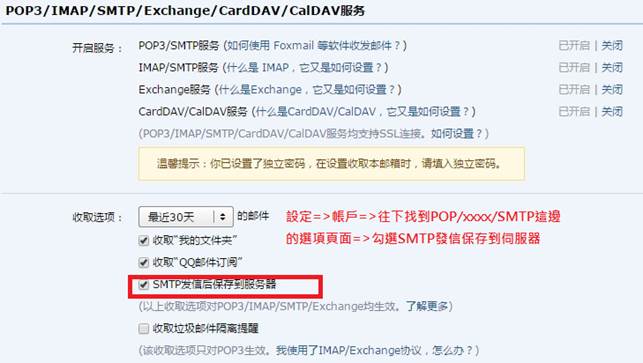
c. Відбудеться перехід на сторінку "Антиспам". Додайте свою електронну адресу до білого списку.
- [163] Формат: xxx@163.com
a. Увійдіть на сторінку налаштувань поштової скриньки і виберіть POP3/SMTP/IMAP.
b. Увімкніть службу MTP.
Крок 2. Підключіть комп'ютер до маршрутизатора за допомогою дротового або WiFi з'єднання і введіть IP-адресу локальної мережі маршрутизатора або URL-адресу маршрутизатора http://www.asusrouter.com у веб-інтерфейсі.
Примітка Будь ласка, зверніться до розділу [Бездротовий маршрутизатор] Як увійти на сторінку налаштувань маршрутизатора (веб-інтерфейс) (ASUSWRT)? для отримання додаткової інформації.
Крок 3: Введіть ім'я користувача та пароль вашого маршрутизатора для входу.
Примітка: Якщо ви забули ім'я користувача та/або пароль, будь ласка, відновіть стан і налаштування маршрутизатора за замовчуванням.
Будь ласка, зверніться до розділу [Бездротовий маршрутизатор] Як повернути маршрутизатор до заводських налаштувань за замовчуванням? для отримання інформації про те, як відновити стан за замовчуванням.
Крок 4. Перейдіть на вкладку[AiProtection] ->[Захист мережі] та увімкніть AiProtection.
Ви можете увімкнути функції[Блокування шкідливих сайтів],[Двосторонній IPS] та[Попередження та блокування інфікованих пристроїв].
Натисніть[Налаштування сповіщень].
Крок 5: Перевірка налаштувань сповіщень
Переконайтеся, що ви додали правильну інформацію про електронну пошту, і клацніть елемент безпеки, який ви хочете отримувати, у налаштуваннях параметрів сповіщень.
Як отримати (утиліти / прошивку)?
Ви можете завантажити найновіші драйвери, програмне забезпечення, мікропрограми та посібники користувача в Центрі завантажень ASUS.
Якщо вам потрібна додаткова інформація про центр завантажень ASUS, перейдіть за цим посиланням.